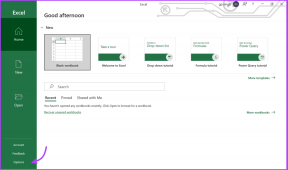3 funciones que faltan en OS X Mavericks y cómo recuperarlas
Miscelánea / / February 11, 2022
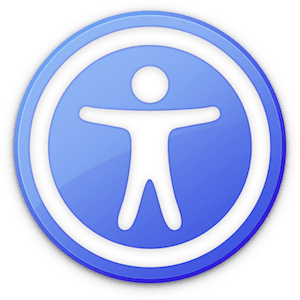
Con
OS X Mavericks
Apple agregó varios
nuevas características
al Mac, tanto grandes como pequeños. Pero si usó durante mucho tiempo cualquiera de las versiones anteriores de OS X, es posible que haya notado que algunas características o funcionalidades se perdieron en la actualización.
Sin embargo, este podría no ser el caso para todas las características que faltan. De hecho, es muy probable que esa característica o funcionalidad en particular que extraña esté oculta en la configuración de su Mac.
Echemos un vistazo a los más comunes que se han cambiado/desactivado en OS X Mavericks y cómo recuperarlos.
Mantenga la misma vista en ventanas específicas del buscador
En entradas pasadas ya mencionamos algunos de los principales cambios por los que pasó el Finder en OS X Mavericks. Sin embargo, un cambio pequeño pero importante es que debe configurar manualmente qué vista desea para cada ventana particular del Finder.
Para hacer esto, abra cualquier ventana del Finder que desee y seleccione la vista que prefiera en su barra de herramientas. Luego, en la barra de menú de tu Mac, haz clic en
Vista y elige Mostrar opciones de visualización.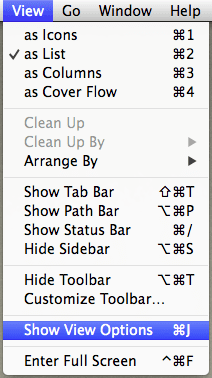
Ahora, en el panel que aparece, marque la casilla de verificación correspondiente para que la ventana del Finder siempre se abra en esa vista.
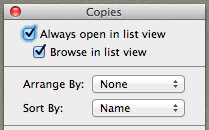
Obtenga el gesto "Pasar entre páginas" de nuevo en su Magic Mouse
Si tiene un Magic Mouse de Apple, estará de acuerdo en que funciona maravillosamente con gestos en su Mac. De hecho, al navegar por sitios web en Safari, uno de los más útiles es deslizar un dedo hacia la izquierda o hacia la derecha en el Magic Mouse para pasar de una página a otra. Sin embargo, este gesto estaba deshabilitado de forma predeterminada en OS X Mavericks.
Para recuperarlo, abra su Mac preferencias y haga clic en Ratón.

Después de eso, seleccione la pestaña más a la derecha (Más gestos) y marque la casilla de verificación junto a Deslizar entre páginas.
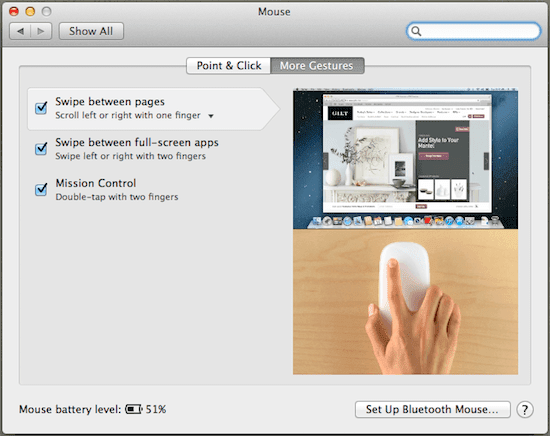
Concesión de acceso a las opciones de accesibilidad
Hay algunas aplicaciones de Mac que normalmente necesitan permisos especiales para acceder a algunas de las funciones de su Mac. información o funcionalidades con el fin de realizar según lo previsto (DragThing y Skype en este ejemplo). Esto es especialmente importante para las funciones de accesibilidad, ya que en algunos casos necesitarás que la aplicación controle tu Mac.
Sin embargo, antes solo otorgaba acceso a estas aplicaciones cuando las iniciaba y eso era todo. Sin embargo, en OS X Mavericks, deberá ir un paso más allá para otorgarles acceso a cualquier función de accesibilidad.
Para ello, en las preferencias de tu Mac haz clic en Seguridad y Privacidad.

Una vez allí, haga clic en el Intimidad y desplácese hacia abajo en la lista de la izquierda hasta que encuentre el Accesibilidad sección. Haga clic en él y luego marque todas las aplicaciones a las que desea otorgar acceso a las funciones de accesibilidad de su Mac.

Y ahí los tienes. Si te perdiste alguna de estas características antes, ahora sabes cómo recuperarlas. Y definitivamente hay más como estos esperando que los encuentres. Si lo hacemos, puede estar seguro de que se lo haremos saber.
Última actualización el 03 febrero, 2022
El artículo anterior puede contener enlaces de afiliados que ayudan a respaldar a Guiding Tech. Sin embargo, no afecta nuestra integridad editorial. El contenido sigue siendo imparcial y auténtico.